经验直达:
- wps怎么查错字
- wps如何能免费校对文档
- wps文档修改标注功能怎么用
一、wps怎么查错字
- 写好一份文件或者时文章,然后打开WPS office 。

请点击输入图片描述
- 在工具栏上,找到“审阅”这字样 , 然后在左上角就会看见“文档校对”,进行点击
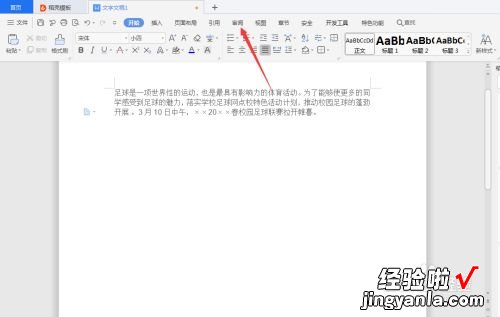
请点击输入图片描述
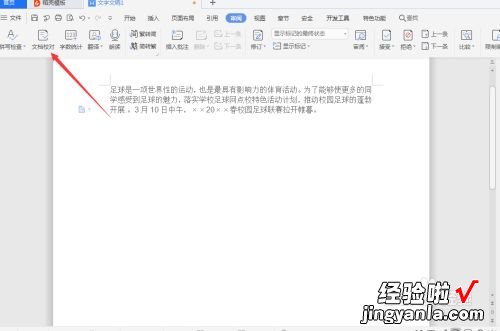
请点击输入图片描述
- 然后系统就会弹出一个页面 , 会显示你的文档名字 , 检测的页数,字数等信息 。接着点击“开始校对” 。
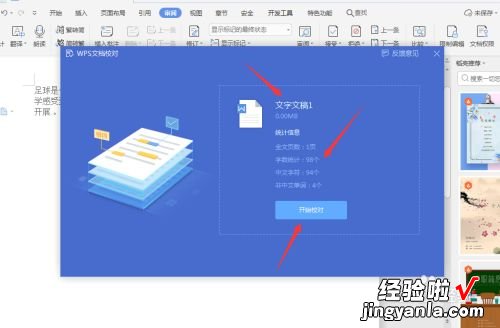
【wps如何能免费校对文档 wps怎么查错字】请点击输入图片描述
- 接着系统会自动弹出检测的结果,会显示错误有多少字 , 接下来点击“马上修正文档”
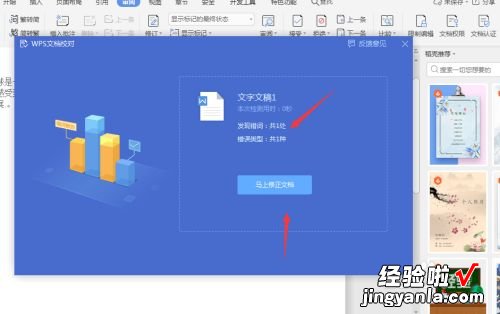
请点击输入图片描述
- 原文档就会弹出带黄色底纹字样,就是系统自动检测的字体 。
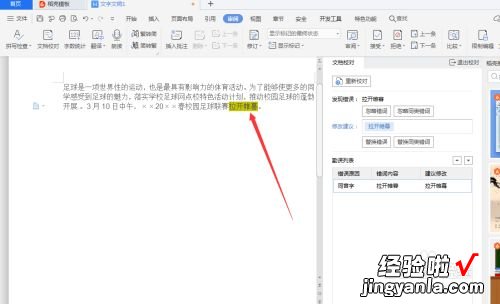
请点击输入图片描述
- 在检测结果出会显示建议修改,如:“拉开帷暮”改成“拉开帷幕 ” 。修改完毕后点击右上角“退出校对”即可 。
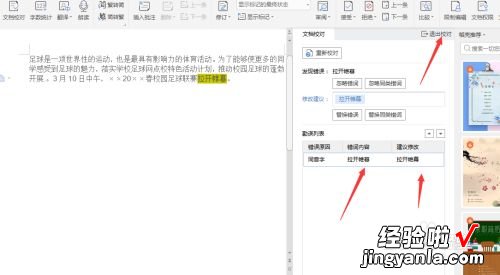
请点击输入图片描述
二、wps如何能免费校对文档
wps有很多实用的功能,其中就有文档校对,可以快速识别错别字 。那wps如何能免费校对文档呢?一起来看看吧~
wps如何能免费校对文档?
1、打开wps文档,点击【审阅】,点击【文档校对】 。2、选择自己需要的方式登录wps账号 。
3、点击【开始校对】 。
本文以华为MateBook x pro为例适用于Windows 10系统WPS officeV11.1.0.11194版本
三、wps文档修改标注功能怎么用
- 打开需要修改的wps文档,然后在WPS菜单栏选择审阅选项 。
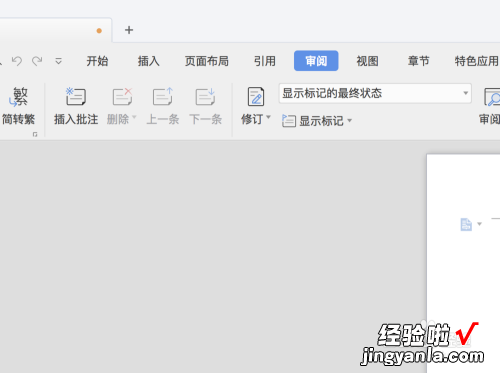
请点击输入图片描述
- 在审阅功能的目录下点击修订工具 , 然后会出现一个下拉菜单,在下拉菜单中选项修订这个选项 。
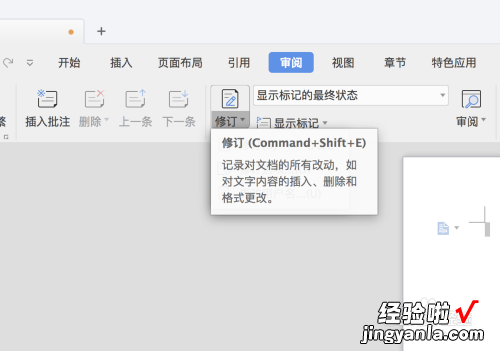
请点击输入图片描述
- 此时页面就会自动弹出修改的标签,系统会自动开始标注更改过的内容 。
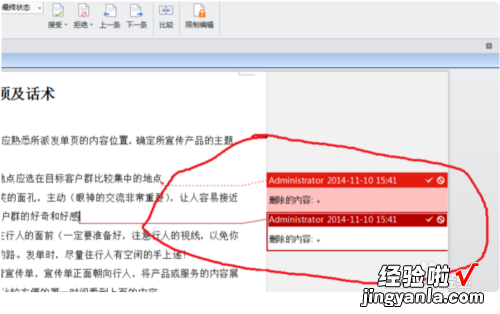
请点击输入图片描述
- 文档修改的内容已经被标注,并且会有特别提示 。无论插入的内容还是删除的内容都会有所显示,且会显示出修改的时间、内容、方式 。

请点击输入图片描述
- 当所有的文档都修订完保存以后 , 最终修订者或决策者可以根据修订的内容进行批阅,如果觉得可以的话,就点击审阅菜单栏下的接受工具栏下的接受修订按钮 。
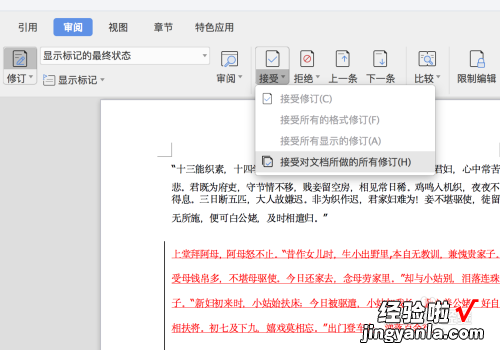
请点击输入图片描述
- 接受修改后修订好的内容就会显示出来,变成和其它正文一样的字体和颜色,红色的字体消失 。如果觉得修订的不好或者还有需要修改的内容,可以拒绝所选修订 。
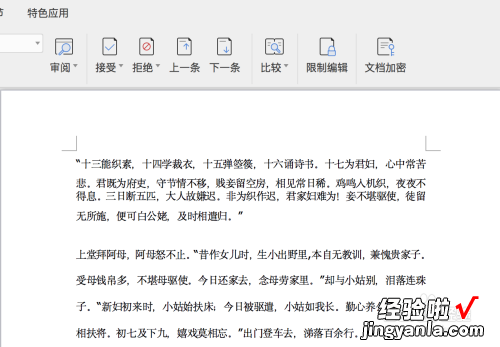
请点击输入图片描述
- 在修订的右侧有显示标记最终状态设置栏,点击可设置显示标记的原始状态和最终状态 , 以及不显示标记的原始状态和最终状态 。点击显示标记,可以勾选需要显示的批注、操作、审阅人和批注框 。
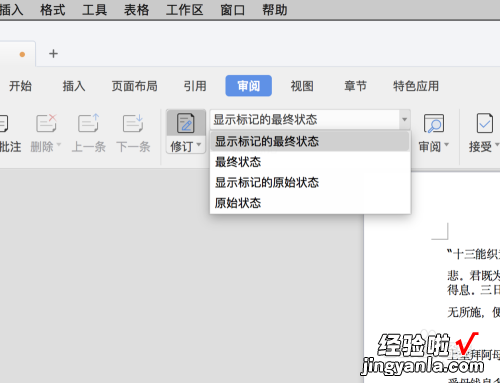
请点击输入图片描述
- 总结:
1.打开wps文档 , 点击菜单栏上的审阅功能 。
2.在审阅功能下找到修订,在需要修改的地方进行修改操作 。
3.对于修订的内容可以选择接受或者拒绝修订 , 可以是其中一部分也可以是全部 。
4.接受修订后保存即可与普通文档一样 。
